迅雷电脑版官方下载V2.7.6
迅雷pc端软件是一款当下最热门的电脑下载工具,为pc用户们提供最快捷的下载,采用最新p2p多线程下载技术,让用户在下载大文件内容的时候能够获取更加快速的下载速度,为你打造出一个良好的下载环境


时间:2022-10-24 07:40:27
发布者:chenyi
来源:当客下载站
在WPS中,许多用户在使用电脑的时候经常会使用Excel表格工具,但是默认的单元格长宽高都非常的窄,那么WPS表格怎么调整表格大小?今天小编就带着大家一起具体来看看怎么操作吧!
wps表格怎么调整表格大小?
1、首先在wps中打开表格,先全选表格(如图所示)。

2、顶部工具导航栏选择开始——行和列。
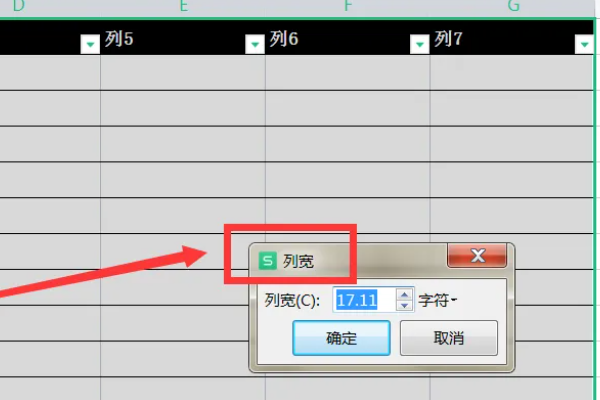
3、最后根据个人需要,调整行高和列宽,即可调整表格大小。

WPS表格大小怎么自适应调整
方法1
步骤1
首先打开表格,如图一列表格是太窄需要怎么操作呢?这里点击列与列中间的间隔线看到带箭头的加号就进行双击,就会自动适应了

步骤2
双击后,效果如图

方法2
步骤1
还可以使用开始选项卡的里面的功能,行和列里面选择最适合的列宽。

方法3
步骤1
如果太宽也可以点击列与列中间的间隔线看到带箭头的加号就进行双击,就会自动适应了

步骤2
双击后效果如图
